メニューバーに頼らない:アプリメニューで頑張る時
Windows環境において、現行のThunderbirdは初期状態でメニューバーが非表示となっている*1のですが、たいていの解説では「メニューを表示させていること前提の内容」で書かれています。
例えば、Mozilla公式でのセーフモードの解説
Thunderbird のセーフモード | Thunderbird ヘルプ
も、アドオンの解説
FAQ - アドオンについて | Thunderbird ヘルプ
も、それぞれ
Thunderbird がすでに起動している場合: Thunderbird ウィンドウ上部メニューバー上の ヘルプ メニューをクリックし、アドオンを無効にして再起動... を選択します。
Thunderbird の ツール | アドオン を開きます。
となっています(強調は引用者による)。
でも、「メニューバーありません( ̄^ ̄)」という質問はフォーラム等で割とよくみるものです。
メニューバーが非表示のソフトウェアはThunderbird以外にも存在し、やはりaltキーで表示できますが、「メニューわからない」の背景はそれだけではないような…
ずっと以前からThunderbirdを使い続けている人ですと、「メニューバーはもともと存在するもの」という認識で、「また表示させればよろし」と思いやすいのでしょうが、最近使い始めた方だと、そもそもメニューバーが存在するものという意識自体がないかもしれません。メニューが存在する状態を見たことがなければ。
メニューバーが非表示となったバージョン17以降では、メニューバーの代わりにThunderbirdの画面右端に「アプリメニュー」*2があります。

しかし、これ自体の使い方を解説している記事があまりありません。
探し方が悪いだけかもしれませんが…
何となく、鬼っ子っぽい扱いのアプリメニューですが、「メニューバーの出し方を知らなくても」必要な情報にアクセスできる方法を書いておこうと思います。
アプリメニューの実際
アプリメニューは従来のメニューバーと共通する部分もありつつ、どちらかというと機能別に分けられている印象です。
アプリメニューの初期項目は、以下の画像の通りですが、

例えば「新規作成」など、今まで他のメニューの下に置かれていた項目が独立して存在しています。*3

個人的にわかりにくいと思ったのは、従来「表示(V)」の直下にあったメニューバー、メニューツールバーなどのチェック、ツールバーのカスタマイズ、レイアウトといったものが「オプション」直下に来ていることかな。これは知らないとわからないかも。

以前のメニューバーでは、「ツール」の直下にメッセージフィルタやイベントログ、オプション、アドオンなども含まれていましたが、
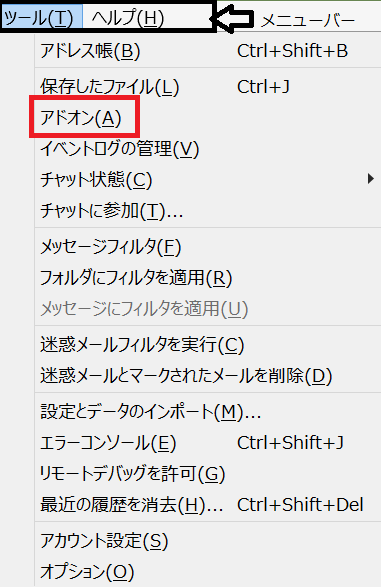
アプリメニューではこれらが独立したため、「ツール」直下の項目が少なめになっています。
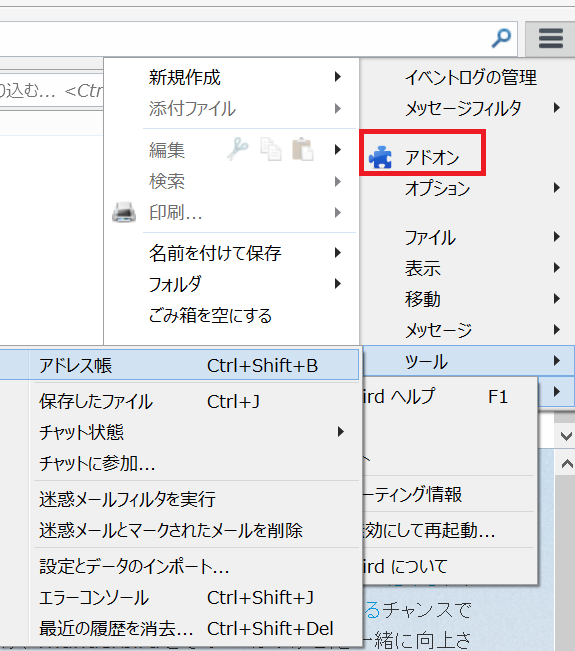
トラブルシューティング情報やセーフモード(アドオン無効化)、Thunderbirdのバージョン(Thunderbirdについて)は「ヘルプ」の中にあります。


*1:Thunderbirdでメニューバーを表示させる - とりかごとなり。参照
*2:MozillaのヘルプThunderbird のツールバーのカスタマイズ | Thunderbird ヘルプでは「Thunderbirdメニューボタン」とあるけど、実環境でツールバーのカスタマイズを行うと「アプリメニュー」と表示されている
*3:メニューバーだと「ファイル」の直下に新規作成がある